
Nome: iCleanLanguage
Tipologia: Utility – Licenza: Freeware
Requisiti: Mac OS X 10.4 Tiger o superiore
iCleanLanguage è un’applicazione gratuita basata sull’eccellente script di Gary Moore “Localizer” e serve per rimuovere in modo sicuro i file di localizzazione di tutte quelle lingue che non ci interessano. Su Mac OS X, questi file possono occupare anche più di 4 GB di spazio e se non si desidera eseguire il vostro Mac in queste lingue, essi sono completamente inutili. In questo modo possiamo recuperare prezioso spazio utile sul nostro disco rigido.
iCleanLanguage è una valida alternativa al noto Monolingual, ma soprattutto come vedremo tra poco ha la funzionalità aggiuntiva di esecuzione in modalità simulazione.
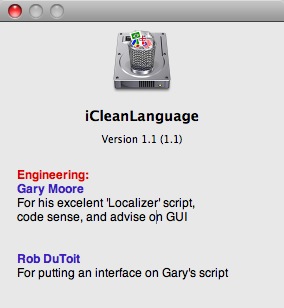
Funzionamento di iCleanLanguage
iCleanLanguage fa una scansione di tutti i file di localizzazione e poi selettivamente li rimuove dal nostro Mac. Vediamo cosa permettono di fare i 3 pannelli principali dell’interfaccia.
- Aree di rimozione (Cleaning)
Nel primo pannello è possibile stabilire attraverso il pulsante Browse… su quali aree del nostro Mac intervenire. In alternativa è possibile scegliere tra una delle 7 scelte preimpostate.
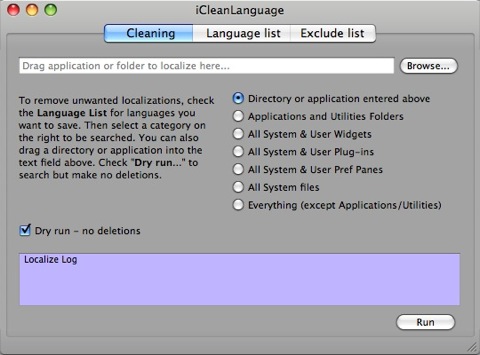
In basso è presente il pulsante per fare eseguire la rimozione dei file in modalità di sola simulazione.
- L’elenco delle lingue
iCleanLanguage rimuove i file per ogni lingua che ha un segno di spunta accanto nella finestra della lista. Come potete vedere l’elenco delle lingue presenti su Mac OS X è veramente lunghissimo, ma come detto, per il nostro uso quotidiano la quasi totalità di esse è inutile, a meno di non avere in famiglia qualcuno che usa il sanscrito….
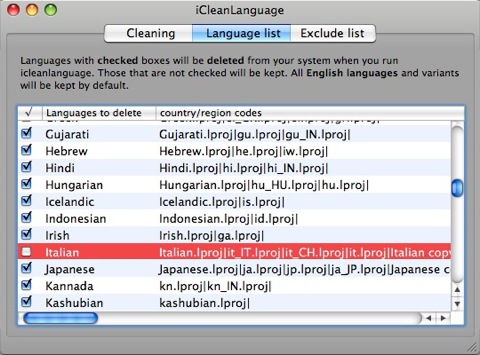
- La lista di esclusione
Il pannello della lista di esclusione vi permette di raccogliere tutte le applicazioni che iCleanLanguage deve trascurare quando si eliminano i file di lingua. Alcuni utenti hanno segnalato che alcune applicazioni come Microsoft Word, Excel, Entourage e PowerPoint (ma va?!) o alcune del pacchetto Adobe, non possono essere aggiornate dopo la rimozione dei file di lingua. Quindi conviene lasciare inalterate quelle applicazioni.
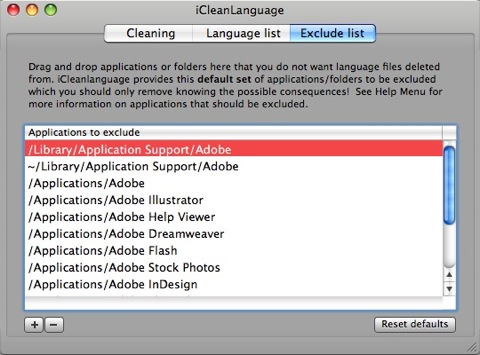
iCleanLanguage fornisce una lista predefinita di cartelle di esclusione per proteggere queste applicazioni; è possibile modificare a proprio rischio e pericolo.
La finestra di log di iCleanLanguage
Dopo che iCleanLanguage ha completato le operazioni viene mostrato un log di ciò che è accaduto. Questa è una funzione molto utile, in quanto è possibile anche eseguire iCleanLanguage in modalità di sola simulazione e vedere nel registro che cosa sarebbe stato eliminato, senza in realtà aver rimosso ancora nulla. Questa funzione inoltre, mostrerà le dimensioni dei file per cui è prevista la rimozione e la dimensione finale di spazio recuperato da tutto il processo.
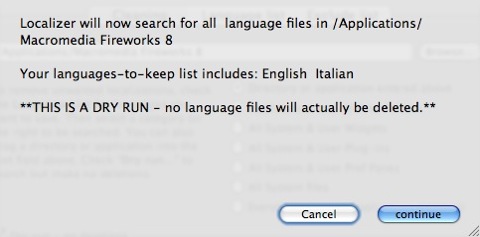
Come segnalato anche nella completissima guida in formato pdf compresa nell’applicazione, iCleanLanguage può impiegare anche molto tempo per cercare e/o rimuovere i file indesiderati di lingua. Se si seleziona Tutti i file di sistema, l’eliminazione può durare una o più ore a seconda del numero di file presenti sul vostro hard disk e a seconda della velocità del vostro Mac.
Se si seleziona Tutti i file di sistema, le dimensioni finali del file di testo di Log inoltre, possono essere molto grandi. Questo può causare il congelamento della finestra se si tenta di scorrerla molto velocemente. In alternativa vi è un file completo nella cartella salvata in Utente/Libreria/Logs denominato Localize.log.
Uso rapido di iCleanLanguage
iCleanLanguage è molto semplice e intuitivo da usare:
- Aprire la scheda con l’elenco delle lingue (Language List) e deselezionare tutti i gruppi di lingue che si desidera mantenere.
- Se ci sono tutte le applicazioni che si desidera non eliminare, basta aprire il pannello Exclude List e aggiungere o eliminare le selezioni in base alle proprie necessità
- Tornare alla scheda Cleaning e selezionare col pulsante Browse la directory o le aree in cui si desidera eliminare la lingue con iCleanLanguage
- Se si vuole solo eseguire una simulazione di ciò che verrà eliminato basta selezionare la casella Dry run – no deletions. Nessun file verrà eliminato e verrà generato un log relativo all’operazione
- Premere il pulsante di esecuzione (Run)
- Vi verrà chiesta la password di amministratore
- Una volta completata l’operazione, la barra di avanzamento si ferma e un log del processo verrà visualizzato nella finestra di log violetta. Ciò mostra quali lingue sono state mantenute e quali sono state invece eliminate per specifiche directory e applicazioni.
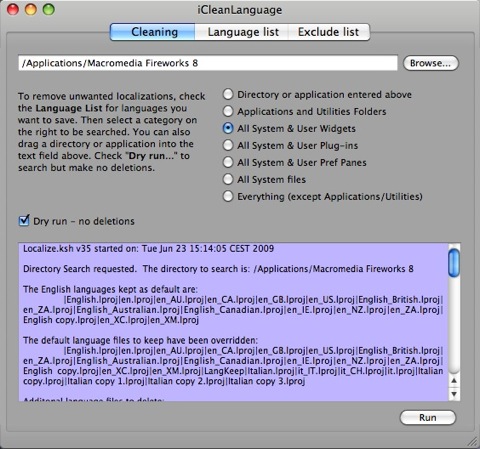
iCleanLanguage, giunto alla versione 1.1, pesa circa 1.4 MB ed è una utility gratuita.

Interessante! La pagina del download però è down (anche attraverso macupdate); spero si riprenda… :(
a me va anche in questo momento: http://homepage.mac.com/robdut/.Public/iCleanLanguage.dmg :)
Ma basta deselezionarle in fase di installazione.
@ Iris: quelle Apple si, ma le altre ? Non vorrai mica metterti lì ogni volta con mela+i e levare il check ?! :D
@ niguli:
Sono sfigato io allora! Ho riprovato adesso, nada… :(
mandami email a strumia @ gmail . com e te lo mando per posta (1.4 MB).
Scusate ma quanto spazio si libererebbe?
Il gioco vale la candela solo se liberasse svariati GIGA ma che mi
interessa liberare anche qualche centinaio di mega quando poi quelle lingue potrebbero tornarti utili un domani?
Per me il gioco non vale la candela (io ho 320GB ma non avarrebbe la pena nemmeno su 120 160 imho)
@ Angelchildxxx: per me ne vale comunque la pena. Su un disco da 160 ne ho liberati più di 4 (ero con soli 8 gb liberi). Nel vale sempre la pena, perché per me le lingue oltre inglese e italiano sono completamente inutili, chiaro che se per te è importante il francese, basta che lo tieni, ma tutte le altre ? :)
Ma metti che mi innamoro di una senegalese?!
Lol
no comunque non pensavo 4gb. Così tanto? Io sono comunque a posto perché avevo preso l’hdd da 320 pero ragazzi se dovete acquistare da buydifferent gli hdd vi sconsiglio i 5400rpm. All’accensione mi ci mette 15 secondi prima di venire la mela! Poi va bene pero su dai…
@ niguli:
Grazie! Oggi faccio un altro tentativo, se non ci riesco ti mando una mail… Grazie ancora! :)
riconosco che questo post….è abbastanza vecchio ma una domanda….tramite altri prog. analoghi dovessi elimiare la lingua ita….come faccio a recuperarla? si può recuperare copiando dei file (quali e dove) da un altro Mac?
Grazie
quelle di sistema le recuperi con Pacifist, le altre non credo proprio….